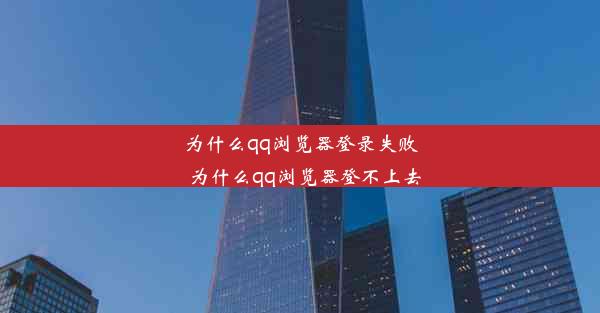谷歌浏览器app无法访问此网站怎么解决—谷歌浏览器无法访问此网站怎么办
 谷歌浏览器电脑版
谷歌浏览器电脑版
硬件:Windows系统 版本:11.1.1.22 大小:9.75MB 语言:简体中文 评分: 发布:2020-02-05 更新:2024-11-08 厂商:谷歌信息技术(中国)有限公司
 谷歌浏览器安卓版
谷歌浏览器安卓版
硬件:安卓系统 版本:122.0.3.464 大小:187.94MB 厂商:Google Inc. 发布:2022-03-29 更新:2024-10-30
 谷歌浏览器苹果版
谷歌浏览器苹果版
硬件:苹果系统 版本:130.0.6723.37 大小:207.1 MB 厂商:Google LLC 发布:2020-04-03 更新:2024-06-12
跳转至官网

随着互联网的普及,谷歌浏览器作为一款流行的网页浏览器,深受用户喜爱。在使用过程中,有时会遇到谷歌浏览器无法访问特定网站的问题。本文将详细探讨谷歌浏览器app无法访问此网站的原因及解决方法,帮助用户解决这一常见问题。
检查网络连接
当谷歌浏览器无法访问特定网站时,我们应该首先检查网络连接。以下是一些常见的网络连接问题及解决方法:
1. 检查Wi-Fi或移动数据连接:确保你的设备已经连接到互联网,无论是通过Wi-Fi还是移动数据。
2. 重启路由器:有时候,路由器可能因为过热或长时间运行而出现故障,重启路由器可以解决这个问题。
3. 检查防火墙设置:某些防火墙设置可能会阻止谷歌浏览器访问特定网站,检查并调整防火墙设置。
清除浏览器缓存和Cookies
浏览器缓存和Cookies可能会影响网站的正常访问。以下是如何清除这些内容的步骤:
1. 进入设置:在谷歌浏览器的设置中找到隐私和安全选项。
2. 清除缓存:选择清除浏览数据,勾选缓存和Cookies,然后点击清除数据。
3. 重置浏览器:如果问题依然存在,可以考虑重置浏览器设置,这将删除所有自定义设置和扩展程序。
检查浏览器扩展程序
某些扩展程序可能会阻止谷歌浏览器访问特定网站。以下是如何检查和解决扩展程序问题的步骤:
1. 进入扩展程序管理:在谷歌浏览器的设置中找到扩展程序选项。
2. 禁用扩展程序:尝试禁用所有扩展程序,然后逐个启用,以确定哪个扩展程序导致了问题。
3. 更新或卸载扩展程序:确保所有扩展程序都是最新版本,如果问题依然存在,尝试卸载某些扩展程序。
检查网站本身的问题
有时候,无法访问网站的问题可能不是由于浏览器或网络连接引起的,而是网站本身的问题。以下是一些检查网站本身的步骤:
1. 尝试其他浏览器:使用其他浏览器访问同一网站,以确定问题是否与谷歌浏览器有关。
2. 检查网站状态:使用网站状态检查工具,如DownDetector,查看该网站是否对所有用户都不可访问。
3. 联系网站管理员:如果确定是网站本身的问题,可以尝试联系网站管理员寻求帮助。
更新谷歌浏览器
确保你的谷歌浏览器是最新版本,因为旧版本可能存在已知的安全漏洞和兼容性问题。以下是如何更新谷歌浏览器的步骤:
1. 检查更新:在谷歌浏览器的设置中找到关于Google Chrome选项,检查是否有可用的更新。
2. 下载并安装更新:如果发现更新,按照提示下载并安装。
3. 重启浏览器:更新完成后,重启谷歌浏览器以应用新版本。
谷歌浏览器无法访问特定网站的问题可能由多种原因引起,包括网络连接问题、浏览器设置、扩展程序、网站本身的问题以及浏览器版本过旧。通过检查网络连接、清除缓存和Cookies、检查扩展程序、检查网站状态、更新浏览器等方法,用户可以有效地解决这一问题。了解并掌握这些解决方法,将有助于提高用户体验,确保互联网的顺畅访问。